Baixando as vendas
Uma vez autorizada a integração da Bling com o Salescope BI no passo anterior, agora vamos configurar a integração.
Para isso, iremos utilizar um utilitário que se conecta ao Bling e baixa as vendas para o seu computador em um arquivo no formato CSV. Esse arquivo já estará no padrão correto esperado pelo Salescope, permitindo a integração entre os sistemas.
Download do utilitário de integração
Comece fazendo o download do utilitário de integração do Salescope para o Bling:
Após o download, descompacte-o em uma pasta de sua escolha, como por exemplo em c:\Salescope\ImportadorBling.
Nesse processo de integração, geraremos alguns arquivos que serão utilizados pelo Salescope.
Nossa recomendação é que você crie uma pasta em seu computador ou servidor no caminho "c:\Salescope" para armazenar todos os arquivos referentes à integração.
Esse padrão poderá facilitar tanto o backup dos arquivos, quanto o gerenciamento de permissões e futuros acessos de suporte.
Configure o utilitário
Vamos configurar o utilitário para baixar corretamente suas vendas.
Para isso, na pasta em que você o descompactou, abra o aplicativo "ConfigurarIntegracao.exe".
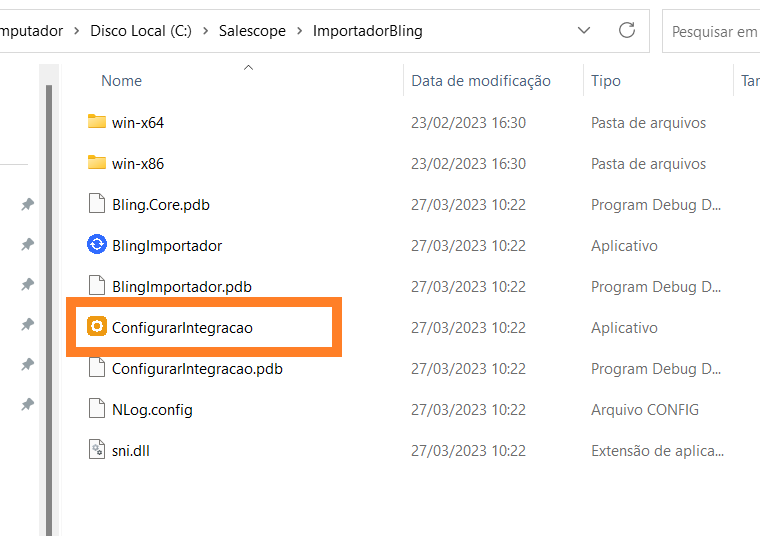
Clique em "Conectar ao Bling"
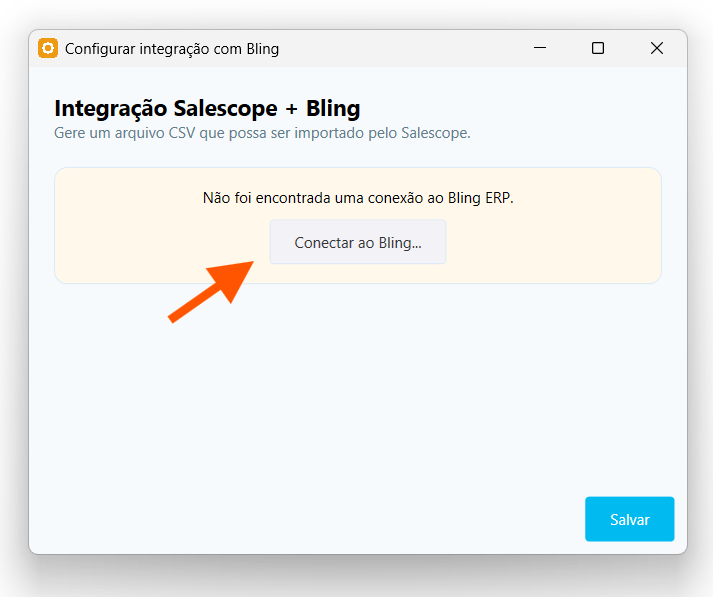
Será aberta uma janela em seu navegador de internet, que pode pedir seu usuário e senha da Bling, e então exibirá uma mensagem de sucesso.
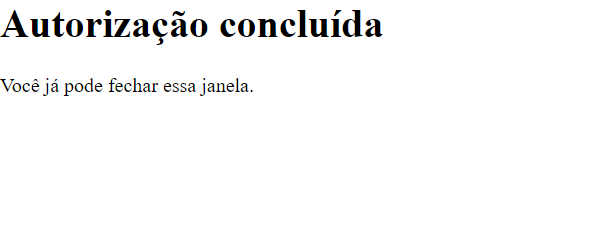
Você pode fechar essa janela e voltar ao aplicativo de configuração.
Nesse ponto, o Configurador passará a exibir o nome de sua empresa e os campos de configuração, semelhante à imagem abaixo.
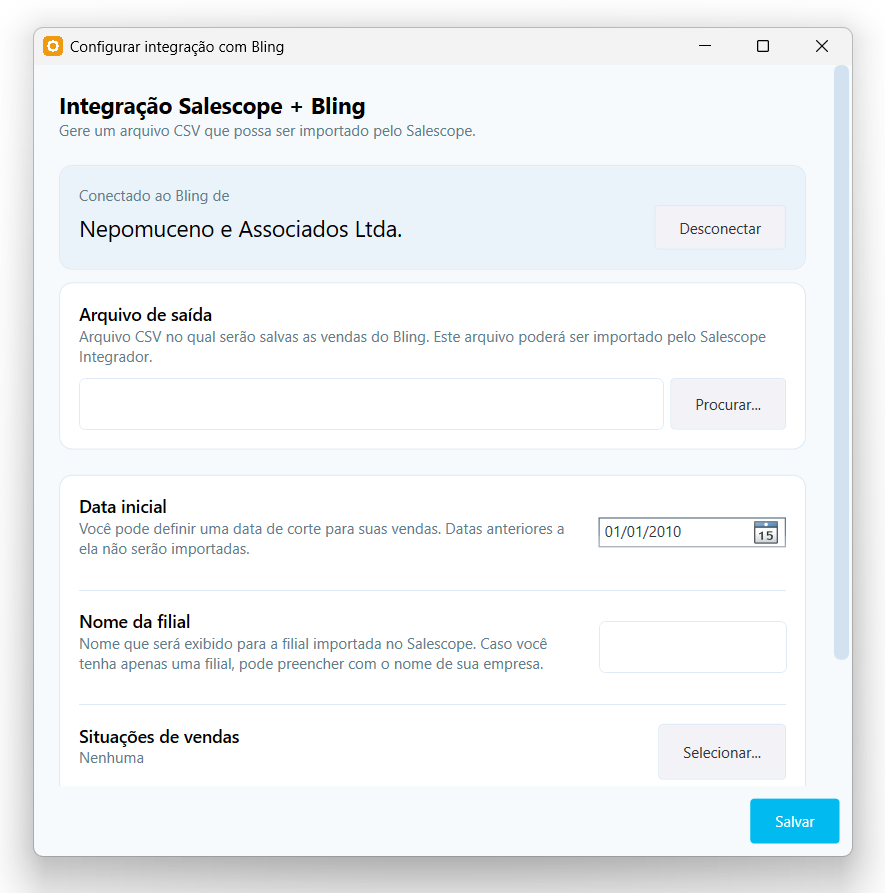
- Arquivo de saída: O caminho do arquivo CSV que será gerado com as vendas do Bling. Esse arquivo será utilizado pelo Salescope para importar as vendas. Por exemplo:
c:\Salescope\vendas.csv; - Data inicial: Preencha com a data a partir da qual deseja baixar as vendas a partir daquele ponto.
Nossa sugestão é identificar o pedido mais antigo de sua empresa, e configurar para baixar um ano antes. Por exemplo, se seu pedido mais antigo é de 16/12/2020, configure a data inicial para 01/01/2019, para garantir que venham todas as vendas;
- Nome da filial: Nome para identificação da filial no Salescope. Caso tenha mais de uma conta na Bling, esse campo permitirá diferenciar as vendas de cada uma delas.
- Situações de vendas: Selecione as situações de vendas que deseja baixar.
- Importar notas: Selecione se deseja importar as notas fiscais juntamente com as vendas.
Ao finalizar a configuração, clique em "Salvar"
Baixe suas vendas
Chegou a hora de trazer nossas vendas do Bling. Na pasta que descompactamos o utilitário, procure pelo arquivo "BlingImportador.exe".
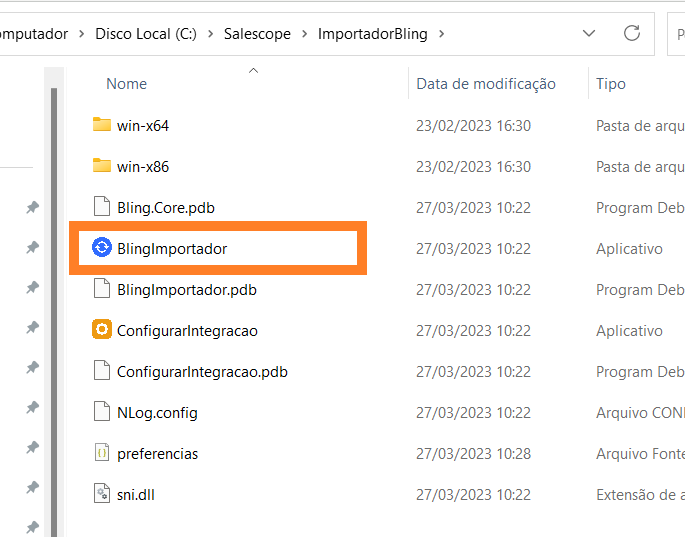
Se você clicar duas vezes sobre ele, verá apenas uma janela abrindo e fechando rapidamente. Isso porque o utilitário não possui interface gráfica, e sim uma linha de comando, e quando o Windows entende que ele foi executado, ele fecha a janela.
Por isso, vamos executar o utilitário através do Prompt de Comando do Windows. Para isso, clique na barra de endereços do Windows, digite "cmd" e tecle "enter".
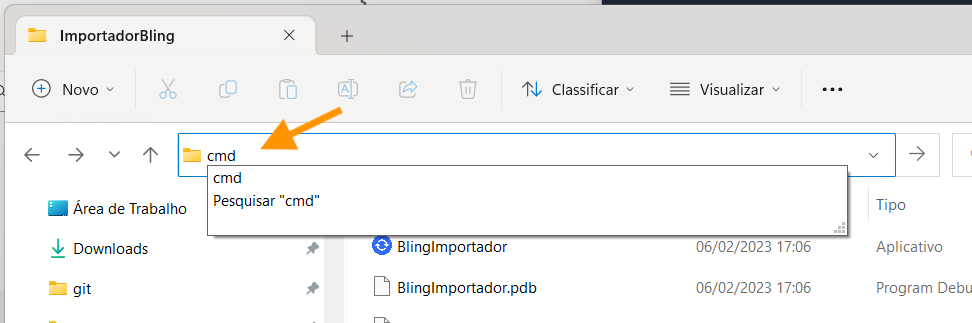
Será aberta uma janela preta na pasta do utilitário. Nela, digite o seguinte comando e tecle "enter":
BlingImportador.exe
Se tudo der certo, você deve visualizar uma mensagem de sucesso e um arquivo CSV gerado no caminho informado.